Co warto wiedzieć:
- Najłatwiejszym sposobem sterowania telewizorem za pomocą Alexy jest użycie Amazon Fire TV Stick lub Fire TV.
- Smart TV i Amazon Echo mogą również umożliwić sterowanie telewizorem za pomocą Alexy.
- Niektóre zaawansowane uniwersalne piloty pozwolą Ci również sterować telewizorem za pomocą Alexy.
Spraw, by Alexa firmy Amazon robiła więcej niż odpowiadanie na pytania i włączanie światła. Możesz także sterować telewizorem za pomocą Alexy, ale jest kilka warunków.
Użyj Alexy z urządzeniami Fire TV
Najbardziej podstawowym sposobem korzystania z Alexy z telewizorem jest użycie wtyczki Amazon Fire TV Stick lub urządzenia do przesyłania strumieniowego multimediów Fire TV 4K lub użycie Fire Edition Smart TV (telewizor z wbudowaną funkcją Fire TV).
Jeśli używasz zewnętrznego urządzenia Fire TV z telewizorem (wymagane połączenie HDMI), wykonaj wymaganą procedurę konfiguracji. Następnie możesz wypowiadać polecenia głosowe za pomocą Alexy, naciskając przycisk mikrofonu na pilocie.
Jeśli masz telewizor Fire Edition, możesz w ten sam sposób użyć dostarczonego pilota obsługującego Alexa Voice.
Jeśli jednak masz w domu inteligentny głośnik Amazon Echo lub podobny głośnik z obsługą Alexy, możesz połączyć go z urządzeniem do przekazu strumieniowego Fire TV lub Fire Edition TV i obsługiwać funkcje Fire TV za pomocą bezpłatnych poleceń głosowych, zamiast wciskać przycisk mikrofonu na pilocie.
Aby połączyć urządzenie typu Alexa Echo z Fire TV lub Fire Edition TV, wykonaj następujące kroki za pomocą aplikacji Alexy zainstalowanej na smartfonie podczas początkowej konfiguracji Echo lub podobnego urządzenia:
- Otwórz aplikację Alexa i dotknij ikonę Menu (trzy białe linie w lewym górnym rogu)
- Stuknij Muzyka, wideo i książki.
- Stuknij w Fire TV.
- Postępuj zgodnie z dodatkowymi instrukcjami konfiguracji.
- Stuknij w Połącz urządzenia - upewnij się, że jest to potwierdzone.
Po potwierdzeniu linku możesz używać swojego echa do sterowania funkcjami Fire TV i dostępem do treści, które można oglądać na telewizorze
Jeśli Twój telewizor ma funkcję HDMI-CEC, możesz również użyć Alexy, aby wysłać polecenie głosowe do wtyczki do streamera Fire TV, która przełączy telewizor na wejście HDMI, do którego jest podłączony Fire TV.
Ponadto HDMI-CEC umożliwia Alexie polecenie Fire TV, aby włączyć lub wyłączyć telewizor.
Gdy telewizor Amazon Fire Edition jest wyłączony lub w trybie gotowości, nie może odbierać żadnych poleceń od Alexy, chyba że włączysz ustawienie: Włącz telewizor z Alexą. To ustawienie jest automatycznie włączane, gdy telewizor otrzyma pierwsze polecenie od Alexy.
W przypadku telewizorów Fire Edition możesz również użyć Alexy, aby uzyskać dostęp do niektórych opcji ustawień telewizora. Oznacza to, że możesz użyć urządzenia typu Echo, aby zastąpić pilota telewizora z obsługą Alexa dla wielu funkcji telewizora.
Użyj telewizora, który "współpracuje z Alexą"
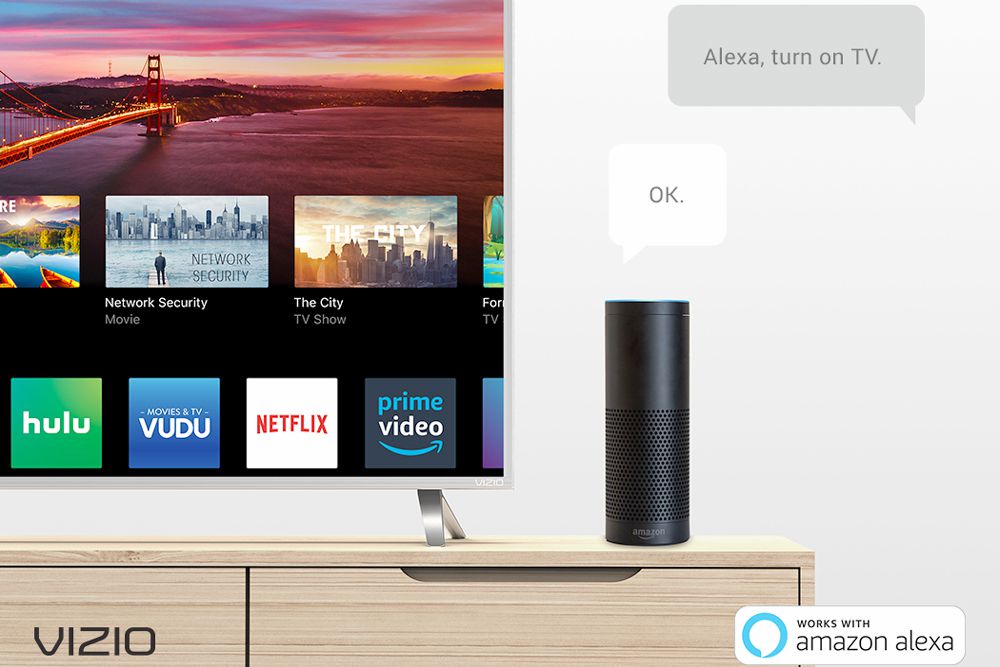 Vizio
Vizio
Łączenie urządzeń Alexa i FireTV to jeden ze sposobów używania poleceń głosowych do przesyłania strumieniowego wideo i sterowania telewizorem, ale istnieje wiele telewizorów, które nie są telewizorami FireTV, ale mogą „pracować z Alexą” za pośrednictwem urządzenia typu Echo.
Funkcja „Works with Alexa” jest obecnie dostępna w wybranych modelach telewizorów LG (2018), Sony (2016, 2017, 2018) i Vizio (2017 i 2018) oraz będzie dostępna w przyszłych wybranych modelach Hisense z 2018 roku.
Telewizory LG:
- Uruchom Skonfiguruj telewizor dla aplikacji Amazon Alexa z ekranu głównego telewizora LG z systemem operacyjnym webOS 4.0 TV lub nowszym).
- Postępuj zgodnie ze wskazówkami i Zaloguj się na swoje konto LG (lub stwórz) i wybierz nazwę swojego telewizora.
- Przejdź do strony przewodnika konfiguracji telefonu komórkowego i przejdź do Aplikacja Alexa na smartfonie, aby włączyć Umiejętność LG SmartThinQ Alexa i połącz swoje konta.
- Wykonaj wszelkie dodatkowe instrukcje konfiguracyjne wyświetlane przez telewizor.
Telewizory Sony:
- Otwórz Konfiguracja sterowania telewizorem za pomocą aplikacji Amazon Alexa z ekranu głównego telewizora.
- Wybierz swoje Konto Google (lub stwórz) i nazwij swój telewizor.
- Postępuj zgodnie z instrukcjami, a następnie znajdź i włącz Aplikacja Sony TV Alexa na smartfonie i postępuj zgodnie z dodatkowymi instrukcjami, aby połączyć telewizor i urządzenia typu Echo.
Telewizory Vizio:
- Uruchom Ekran główny Vizio TV SmartCast.
- Używając pilota telewizora, naciśnij w górę i kliknij zakładkę Extras na pasku menu.
- Wybierz Ustawienia głosu, A następnie Sparuj wyświetlacz.
- Za pomocą smartfona przejdź do dms.vizio.com/alexa i wprowadź kod PIN, który pokazał Twój ekran telewizora.
- Po wyświetleniu monitu wróć do Aplikacji Alexa w telefonie, aby włączyć Umiejętności głosowe Alexa, połącz konta i urządzenia.
Użyj Alexy z systemem zdalnego sterowania Logitech Harmony
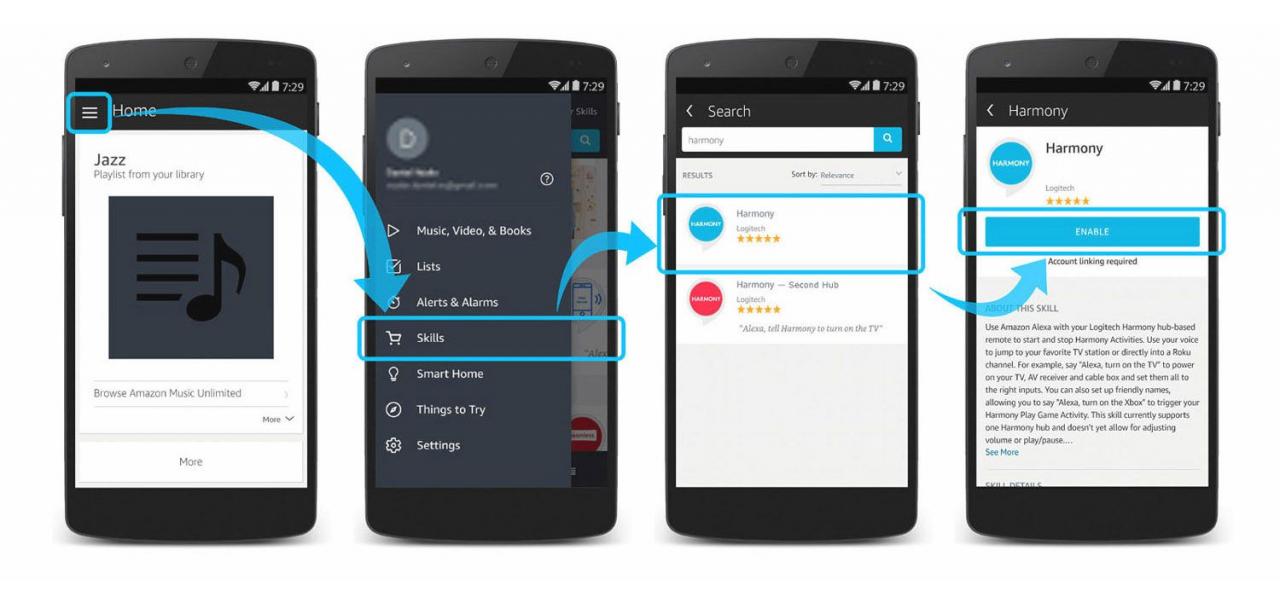 Logitech Harmony
Logitech Harmony
Innym sposobem korzystania z Alexy z telewizorem jest użycie systemu zdalnego sterowania Logitech Harmony Elite, Ultimate, Ultimate Home, Harmony Hub, Harmony Pro.
Połączenie Alexy z kompatybilnym systemem Harmony umożliwia zdalne sterowanie i dostęp do treści w telewizorze za pomocą poleceń głosowych Alexa za pośrednictwem aplikacji Alexa lub urządzeń Amazon Echo.
Oto pierwsze kroki, aby połączyć Alexę ze zgodnym systemem pilota Harmony.
- Otwórz Aplikację Alexa na smartfonie.
- Stuknij w ikonę Menu.
- Idź do Umiejętności i wyszukaj Harmony.
- Naciśnij niebieską Ikonę Harmony aby włączyć umiejętność Alexa / Harmony.
- Idź do Wybierz Działania, aby dodatkowo dostosować urządzenia i polecenia, które Alexa ma kojarzyć z systemem pilota Harmony.
- Następnie zostaniesz przeniesiony do ekranu, który mówi "Teraz dla zabawy" - u dołu ekranu kliknij Połącz konto, aby zakończyć konfigurację.
Aby zapoznać się z krokami łączenia, a także jak dalej dostosować funkcje łącza Alexa / Harmony, w tym przykładowe polecenia i skróty do sterowania głosem, odwiedź stronę Logitech Harmony Experience with Alexa.
Innym sposobem interakcji Alexy z pilotami Harmony jest aplikacja IFTTT. Aby korzystać z IFTTT, zainstaluj aplikację na smartfonie, a następnie wykonaj następujące czynności:
- Otwórz Aplikacja IFTTT.
- Dotknij ikony strony w prawym dolnym rogu ekranu.
- Stuknij w sekcję Alexa. Jeśli Alexa nie pojawi się na stronie, znajdź ją poprzez opcję Szukaj. Gdy ją znajdziesz, stuknij w jej ikonę i postępuj zgodnie z instrukcjami konfiguracji.
- Gdy Alexa zostanie umieszczona na twojej liście Usług, włącz ją, przewiń w dół i aktywuj Aplety włączania/wyłączania telewizora (postępuj zgodnie z wszelkimi dodatkowymi instrukcjami).
Powyższe kroki spowodują połączenie poleceń „Alexa, włącz/wyłącz (lub inną frazę) TV” z apletu na smartfonie lub urządzeniu Echo z kompatybilnym systemem pilota Harmony.
Sprawdź dodatkowe aplety IFTTT, których możesz używać z Alexą i Harmony.
Użyj Alexa z Roku przez Quick Remote
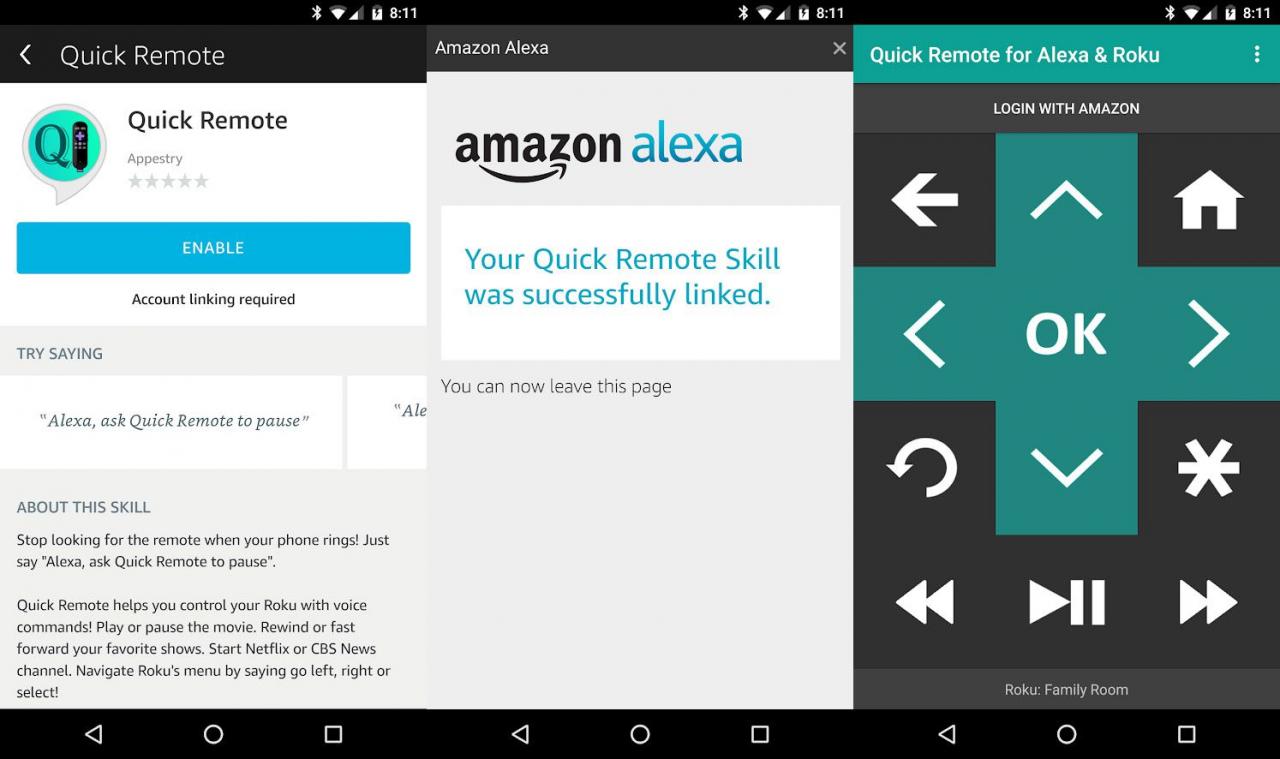 Quick Remote
Quick Remote
Jeśli masz Roku TV lub Roku media streamer podłączone do telewizora, możesz użyć Alexy do sterowania tym, co widzisz na telewizorze, za pomocą aplikacji Quick Remote na iOS lub Androida.
Pobierz i zainstaluj aplikację Quick Remote na smartfonie. Po zainstalowaniu aplikacji postępuj zgodnie z instrukcjami przedstawionymi na stronie pobierania aplikacji Quick Remote (lub obejrzyj krótki film konfiguracyjny), aby połączyć Quick Remote z urządzeniem Roku i Alexą.
Po połączeniu Quick Remote z urządzeniem Roku i Alexą, możesz użyć poleceń głosowych, aby nakazać Quick Remote poruszanie się po systemie menu Roku i wybranie dowolnej aplikacji, aby rozpocząć korzystanie.
Aplikacja Quick Remote działa w ten sam sposób zarówno na urządzeniach typu plug-in Roku, jak i telewizorach Roku (telewizory z wbudowanymi funkcjami Roku).
Quick Remote może być używany z aplikacją Alexa lub urządzeniem typu Echo. Oznacza to, że jeśli nie masz urządzenia Echo, możesz sterować urządzeniem Roku lub Roku TV za pomocą aplikacji Alexa na smartfonie.
Jeśli nie jesteś w pobliżu urządzenia Echo, masz również możliwość korzystania z klawiatury aplikacji Quick Remote na smartfonie.
Szybkie zdalne pobieranie i instalacja są bezpłatne, ale masz ograniczenie do 50 bezpłatnych poleceń miesięcznie. Jeśli chcesz używać więcej niż 50 poleceń miesięcznie, musisz wykupić abonament Quick Remote Full Pass za 99 USD rocznie lub 9.99 USD miesięcznie.
Zamiast przechodzić przez aplikację Quick Remote, telewizory Roku mogą być również sterowane bezpośrednio przez produkty Alexa i Amazon Echo za pośrednictwem umiejętności Roku Alexa dla wielu poleceń (istnieją pewne ograniczenia). Dowiedz się jak.
Użyj Alexa z niestandardowym systemem zdalnego sterowania URC
 URC
URC
W przypadku niestandardowych systemów kina domowego, które zawierają telewizor, jednym z rozwiązań jest połączenie Alexy z systemem Total Control 2.0 URC (Universal Remote Control).
Aby używać urządzenia Amazon Echo z telewizorem i systemem URC Total Control 2.0 do skonfigurowania łącza wymagany jest instalator. Instalator opracowuje również całą infrastrukturę sterowania potrzebną do obsługi i dostępu do treści na telewizorze.
Możesz pozwolić instalatorowi na tworzenie potrzebnych poleceń głosowych lub powiedzieć mu, jakich poleceń chcesz użyć.
Możesz wybrać coś prostego, na przykład „Włącz telewizor”, lub coś bardziej zabawnego, jak „OK, czas na rodzinny wieczór filmowy!” Instalator następnie sprawia, że frazy działają z platformą asystenta głosowego Alexa.
Korzystając z połączenia między Alexą a systemem URC Total Control, instalator może połączyć jedno lub więcej zadań z określoną frazą. „OK, pora na rodzinny wieczór filmowy” może służyć do włączania telewizora, przyciemniania światła, przełączania na kanał, włączania zestawu kina domowego itp.
Jeśli masz niestandardowy system TV / kina domowego lub po prostu wiele urządzeń, które chcesz lub musisz współpracować z telewizorem, połączenie Alexy przez urządzenie typu Echo z systemem URC Total Control 2.0 jest jedną z opcji do rozważenia.
Użyj Alexa With Dish lub DirecTV Satellite Boxes
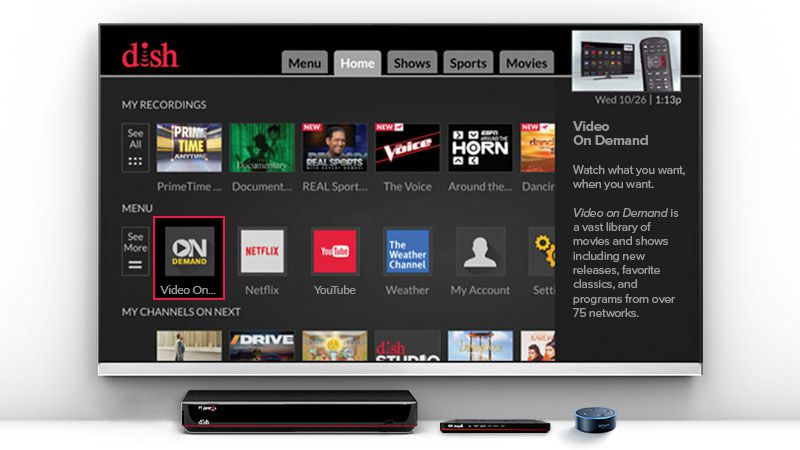 Dish Network
Dish Network
Alexa może również współpracować z telewizorem za pośrednictwem połączenia przez Dish Satellite Boxes (Hopper, Joey, Wally). Możesz użyć Alexy za pośrednictwem urządzenia Echo, aby powiedzieć swojemu urządzeniu Dish Satellite, jakie treści na żywo lub Dish DVR chcesz oglądać na telewizorze.
Aby połączyć odbiornik satelitarny Dish z Alexą, zacznij od następujących kroków:
- Otwórz Aplikacja Alexa w smartfonie i wybierz Muzyka, wideo i książki.
- Przewiń listę umiejętności, aż znajdziesz Dish TV.
- Włącz połączenie internetowe do Dish lub Wally.
- Idź do Menu, następnie Ustawienia, Amazon Alexa, DOSTAŃ KOD.
- Wpisz kod udostępniony w aplikacji Alexa.
- Wybierz Aktywuj.
- Gdy pojawi się komunikat potwierdzający, wybierz Gotowe.
Aby dalej połączyć Alexę, urządzenie Echo (Echo, Dot, Tap) i odbiornik satelitarny Dish, wykonaj następujące dodatkowe ustawienia:
- W aplikacji Alexa na smartfony Otwórz urządzenia i wybierz Hopper, Wally lub Joey.
- Tapnij KONTUNUUJ
- Następnie wybierz urządzenie Echo, które ma być połączone z odbiornikiem satelitarnym.
- Tapnij Połącz urządzenie.
- Jeśli masz więcej niż jedno urządzenie, powtórz powyższe kroki dla każdego z nich.
Przykłady poleceń, których możesz użyć do sterowania urządzeniem Dish za pomocą aplikacji Alexa lub urządzenia Echo, obejmują:
- Alexa, zmień kanał na CBS.
- Alexa, wyszukaj filmy akcji.
- Alexa, włącz kanał 110
- Alexa, zagraj w The Orville
- Alexa, przejdź do National Geographic Channel
- Alexa, pokaż mi filmy z Jennifer Lawrence
- Alexa, przejdź do przodu
- Alexa, przewiń 15 sekund
- Alexa, pauza
- Alexa, wznów
Dla abonentów DirecTV: Dostępna jest również umiejętność Alexa do sterowania wybranymi dekoderami DirecTV - Genie (HR44, HR54) i Genie Mini (C31, C41, C41W, C51, C61, C61K, C61W).
Ponadto, jeśli masz Alexę połączoną z opcjami systemu zdalnego sterowania Logitech Harmony lub URC omówionymi wcześniej, możesz poprosić Harmony o obsługę zgodnych produktów DirecTV za pośrednictwem swojej platformy sterowania.
Niektórzy użytkownicy faktycznie stworzyli własne niestandardowe umiejętności Alexa do kontrolowania innych skrzynek DirecTV bezpośrednio za pomocą urządzenia Echo.
Bottom Line
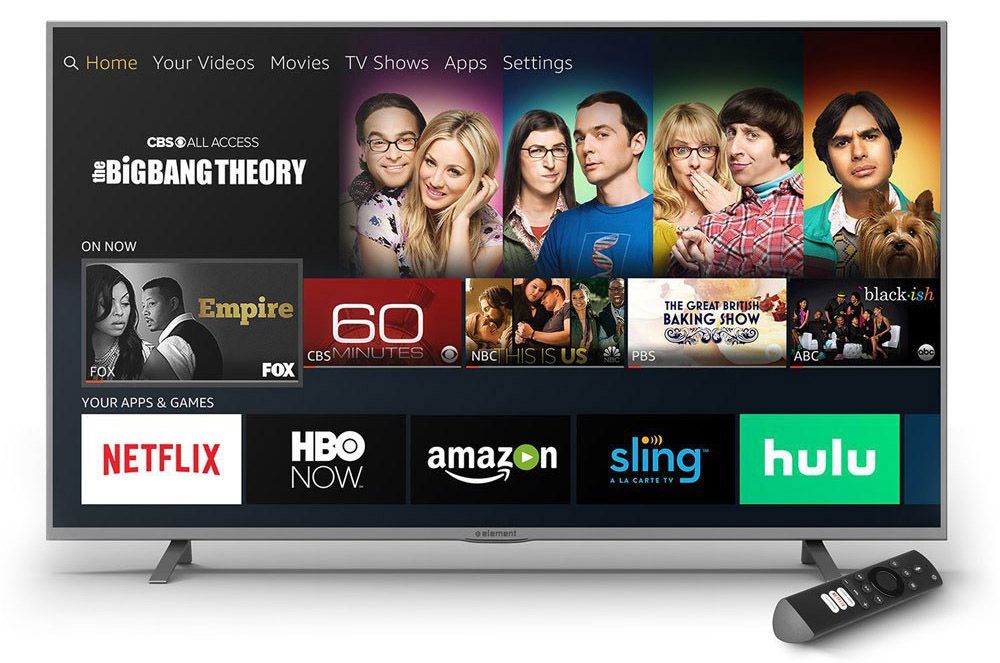 Amazon
Amazon
Alexa może służyć jako centralne centrum sterowania głosowego dla domowej rozrywki i inteligentnych urządzeń domowych, a kompatybilność z asystentem głosowym Alexa jest rozszerzana do coraz większej liczby produktów.
Istnieje kilka sposobów „podłączenia” Alexy do telewizora, co znacznie ułatwia dostęp do treści i sterowanie nią. Oprócz tych wymienionych i omówionych powyżej dostępne są dodatkowe umiejętności zdalnego sterowania Alexa, w tym Smart TV Remote, Smart TV Remote Pro i Anymote.
Jeśli masz echo lub inne markowe urządzenie z wbudowanym asystentem głosowym Alexa, spróbuj połączyć się z telewizorem za pomocą jednej lub więcej z powyższych opcji i zobacz, jak to działa.